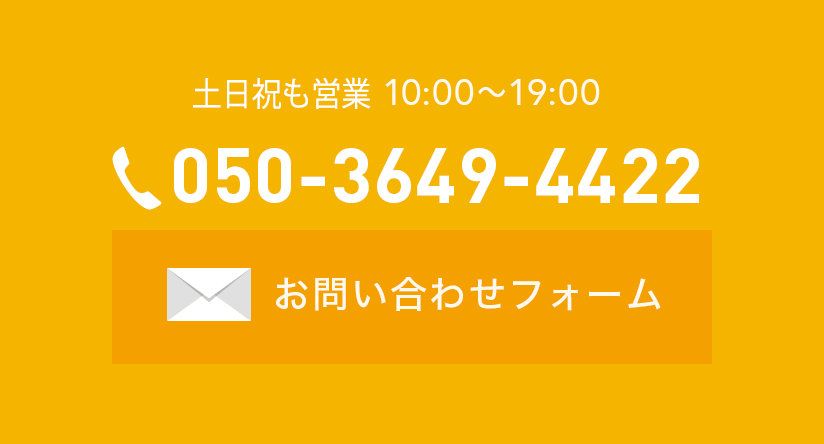【公開日:2019/05/15 最終更新日:2019/05/24】
iMac:SSD換装作業開始
まずは上記ページでもご紹介しております分解に必要な工具を用意して分解開始です。

液晶を剥がすまでのところは21.5でも27でも同じ作業となりますのでこちらは割愛します。(上記サイトをご覧ください)

このような形で液晶を慎重に剥がしていき

無事に剥がすと、このような姿になります。
ここから今度は元々搭載されているSATAのHDDを取り外します。

ドライバーを使ってマウンターの四隅のネジを外します・・・

ネジを外したら、マウンターと共にSATAのデータケーブルと電源ケーブルを外せば取り外し完了。

ちなみに27inchに搭載されている3.5inchサイズのHDDはマウンターにしっかりとネジで固定されてますが、このタイプは両面テープで留めてありました。HDD自体にそこまで重量もないので大丈夫だろうという判断なんでしょうかね。

取り外した図がこちらです。

ここに今度は新しく取り付けるSSDを逆の手順で搭載させます。
マウンターにSSDをはめ、各種ケーブルを接続した上で本体にマウンータごとねじ止めします。
あとは液晶パネルを接続し交換作業は終了・・・・・・・
と言いたいところですがここで一つ注意点です。
SSDへの換装が終わったら、すぐに液晶パネルも元々と同じように組み上げたいところですが「ちょっと待った!」です。
ここまで分解した方ならお分かりの通り、このiMacは昔のモデルのように液晶がネジで固定されているわけではなく、専用の両面テープで固定されています。
なので一度テープをつけて組み上げてしまってから何か問題が見つかった場合、もう一回テープを剥がすところからやりなさなければならなくなり、非常に面倒な事になります。
ですので、SSDへの換装が終わったらまずは液晶をガムテープなどで仮に固定し(剥がれない状態にした上で)先にシステムのインストールや動作の検証を行うようにしてください。そして全く問題がない事を確認した上で最後の最後に固定用の両面テープを貼り付けていざ接着!
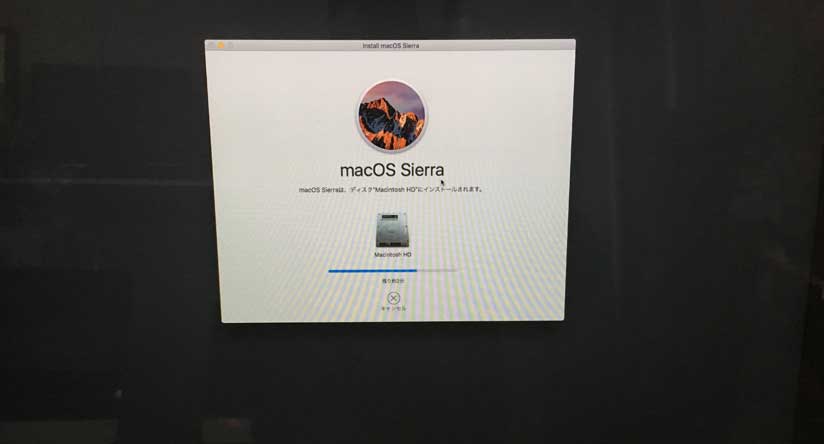
液晶の仮付をしたらシステムをインストールし・・・
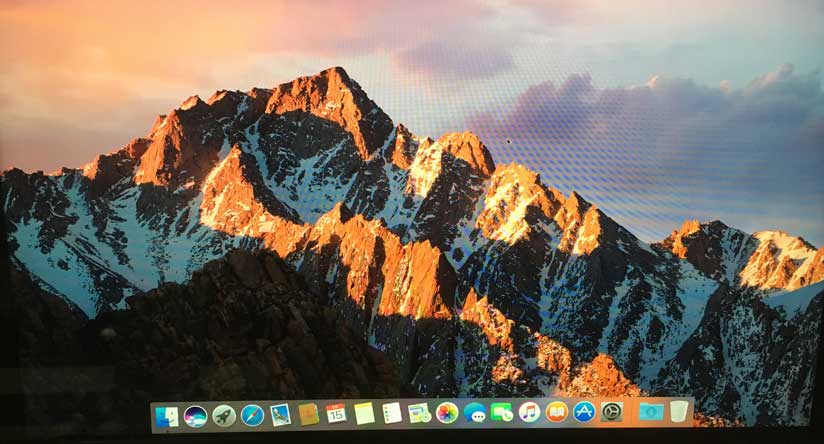
無事に起動完了です。ちなみに弊社ではこのあとに各種動作検証を行い本当に問題ない事がわかって初めて液晶の完全固定作業を行います。
SSD換装作業を行なってみて
作業を行ってみた感想ではこのモデルのSSD換装作業はそこまで大変ではありません、むしろ簡単な方かも?
おそらくこの薄型タイプのiMacは液晶パネルの脱着の方が大変ですしコツがいるのではないかと。
特に液晶パネルを剥がす際は慎重に行わないと接続ケーブル等を断線してしまう恐れもありますので注意が必要なのです。
ご自身で換装を行う方は本記事および関連記事をご参照いただきつつお試しいただければと思います。
なおご存知通り、メーカーであるAppleではユーザーによる分解によっておきた不具合については保証していないはずです。
作業を行う方はあくまで自己責任にてお願いします。
またメーカーでは換装作業におけるデータの移行や保護は行ってくれませんので「交換はしたいが自分でやるには自信がない」とか「データが消えたら困る」という方は弊社までご相談ください。